Aktifkan pencatatan log untuk layanan web Azure Machine Learning Studio (classic)
BERLAKU UNTUK: Machine Learning Studio (klasik)
Machine Learning Studio (klasik)  Azure Machine Learning
Azure Machine Learning
Penting
Dukungan untuk Studio Azure Machine Learning (klasik) akan berakhir pada 31 Agustus 2024. Sebaiknya Anda transisi ke Azure Machine Learning sebelum tanggal tersebut.
Mulai 1 Desember 2021, Anda tidak akan dapat membuat sumber daya Studio Azure Machine Learning (klasik) baru. Hingga 31 Agustus 2024, Anda dapat terus menggunakan sumber daya Pembelajaran Mesin Studio (klasik) yang ada.
- Lihat informasi tentang memindahkan proyek pembelajaran mesin dari ML Studio (klasik) ke Azure Machine Learning.
- Pelajari Azure Machine Learning
ML Dokumentasi Studio (klasik) sedang berhenti dan mungkin tidak diperbarui di masa mendatang.
Dokumen ini berisi informasi tentang kemampuan pengelogan layanan web Azure Machine Learning Studio (klasik). Pengelogan menyediakan informasi tambahan, selain nomor kesalahan dan pesan, yang dapat membantu Anda memecahkan masalah panggilan ke API Azure Machine Learning Studio (klasik).
Cara mengaktifkan pengelogan untuk Layanan web
Anda mengaktifkan pencatatan log dari portal Layanan Web Machine Learning Studio (classic).
Masuk ke portal Layanan Web Azure Machine Learning Studio (classic) di https://services.azureml.net. Untuk Layanan web klasik, Anda juga bisa masuk ke portal dengan mengklik Pengalaman Layanan Web Baru di halaman Layanan Web Azure Machine Learning Studio (klasik) di Studio (klasik).
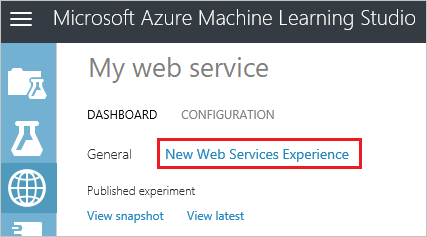
Pada bilah menu atas, klik Layanan Web untuk Layanan web baru, atau klik Layanan Web Klasik untuk Layanan web klasik.
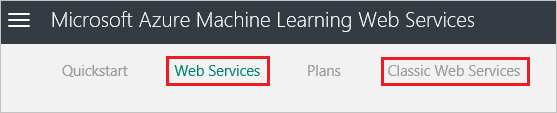
Untuk Layanan web baru, klik nama layanan web. Untuk Layanan web klasik, klik nama layanan web, lalu di halaman berikutnya klik titik akhir yang sesuai.
Pada bilah menu atas, klik Konfigurasikan.
Atur opsi Aktifkan Pengelogan ke Kesalahan (untuk mencatat kesalahan saja) atau Semua (untuk pengelogan lengkap).

Klik Simpan.
Untuk Layanan web klasik, buat kontainer ml-diagnostics.
Semua log layanan web disimpan dalam kontainer blob bernama ml-diagnostics di akun penyimpanan yang terkait dengan layanan web. Untuk Layanan web baru, kontainer ini dibuat saat Anda mengakses layanan web untuk pertama kali. Untuk Layanan web klasik, Anda perlu membuat kontainer jika belum ada.
Di Portal Azure, buka akun penyimpanan yang terkait dengan layanan web.
Di bagian Layanan Blob, klik Kontainer.
Jika kontainer ml-diagnostics tidak ada, klik +Kontainer, beri nama kontainer "ml-diagnostics", lalu pilih Jenis akses sebagai "Blob". Klik OK.
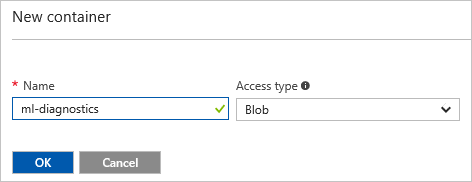
Tip
Untuk Layanan web klasik, Dasbor Layanan Web di Azure Machine Learning Studio (klasik) juga memiliki tombol untuk mengaktifkan pengelogan. Namun, karena pengelogan kini dikelola melalui portal Layanan Web, Anda perlu mengaktifkan pengelogan melalui portal seperti yang dijelaskan dalam artikel ini. Jika Anda sudah mengaktifkan pengelogan di Studio (klasik), di Portal Layanan Web, nonaktifkan pengelogan, lalu aktifkan lagi.
Efek mengaktifkan pengelogan
Jika pengelogan diaktifkan, diagnostik dan kesalahan dari titik akhir layanan web akan dicatat dalam kontainer blob ml-diagnostics di Akun Azure Storage yang ditautkan dengan ruang kerja pengguna. Kontainer ini menyimpan semua informasi diagnostik untuk semua titik akhir layanan web untuk semua ruang kerja yang terkait dengan akun penyimpanan ini.
Log dapat dilihat menggunakan salah satu alat yang tersedia untuk menjelajahi Akun Azure Storage. Cara termudah adalah dengan membuka akun penyimpanan di Portal Azure, mengklik Kontainer, lalu mengklik kontainer ml-diagnostics.
Mencatat informasi detail blob
Setiap blob dalam kontainer menyimpan informasi diagnostik untuk salah satu tindakan berikut:
- Eksekusi metode Batch-Execution
- Eksekusi metode Request-Response
- Inisialisasi kontainer Request-Response
Nama setiap blob memiliki awalan dengan format sebagai berikut:
{Workspace Id}-{Web service Id}-{Endpoint Id}/{Log type}
Dengan keterangan, Log type adalah salah satu nilai berikut:
- batch
- skor/permintaan
- skor/init